UltFone Location Changer iOS Appを購入すると、注文および登録情報が記載された電子メールが送信されます。 (ご購入後にこのメールが届かない場合は、迷惑メールフォルダーをよくご確認ください。) このガイドでは、UltFone Location Changer iOS Appにサインインする方法を説明します。
1. UltFone IDがない場合、購入後にログインするにはどうすればよいですか?
ステップ 1. UltFone からの注文メールを開くと、UltFone ID メールが表示されます。

ステップ2. UltFone Location Changer iOSAppを開き、右上隅にある3本線のロゴをタップします。 「サインイン」をクリックし、「パスワードを忘れた場合」をタップします。
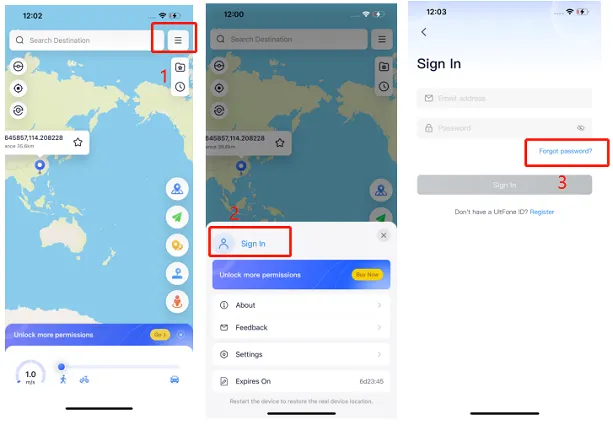
ステップ 3. 注文メールから UltFone ID メールを入力し、新しいパスワードを作成します。
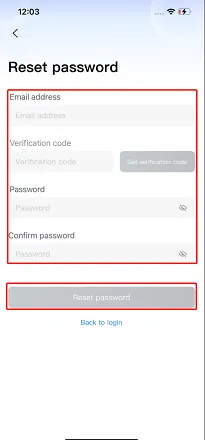
ステップ4.セットアップが完了したら、メールアドレスと新しく作成したパスワードを使用してUltFone Location Changer iOSAppにログインできます。
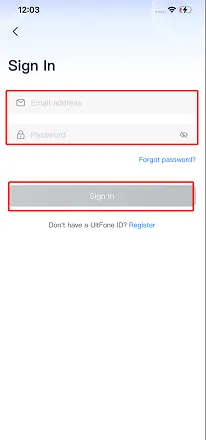
2. すでに UltFone ID をお持ちですが、購入後にログインするにはどうすればよいですか?
UltFone Location Changer iOS Appで UltFone ID にサインアップしている場合は、電子メール アドレスとパスワードを使用するだけで UltFone ロケーション チェンジャー iOS Appにサインインできます。
もちろん、パスワードを忘れた場合は、「パスワードを忘れた場合」をクリックしてパスワードをリセットできます。
3. UltFone IDを登録するにはどうすればよいですか?
注: UltFone Location Changer iOS アプリを購入した場合は、注文時に送信したメール アドレスに基づいてバックグラウンドで UltFone ID に正式にサインアップします。そのため、手動で再度サインアップする必要はありません。 次の手順は、注文を行っていないユーザーのみが利用できます。
ステップ 1.UltFone Location Changer iOS アプリを起動し、右上隅にある三本線のロゴをクリックし、[サインイン] > [登録]をクリックします。
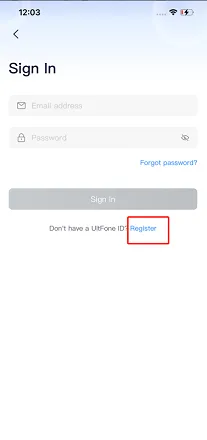
ステップ 2. 電子メール アドレスを入力し、パスワードを設定します。 (注: 将来 UltFone Location Changer iOS アプリを購入する予定がある場合は、注文時に提供する電子メールが UltFone ID の電子メールと一致する必要があります)。
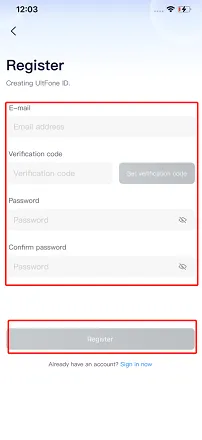
問題が発生した場合は、お気軽にカスタマー サポートにお問い合わせください。